În timp ce activați funcția de conectare securizată pe computer pentru alți utilizatori standard, vă puteți asigura că utilizatorii trebuie să apese Ctrl+Alt+Delete pur și simplu bifând o casetă. Dar, în timp ce procedați astfel, uneori puteți observa că „Necesită utilizatorilor să apese Ctrl+Alt+Deleteopțiunea este inactivă. Poate fi necesar să editați politica de grup pentru a activa această opțiune pentru alți utilizatori.
Există două modalități principale de a remedia această problemă. Acestea sunt -
Utilizarea politicii locale de securitate
Folosind Editorul Registrului
Puteți utiliza oricare dintre aceste tehnici pentru a vă rezolva problema.
Remedierea 1 – Utilizați politica locală de securitate
[NUMAI PENTRU WINDOWS PRO & ENTERPRISE EDITIONS]
Există o anumită politică locală de securitate pe care o puteți dezactiva pentru a activa cerințele Ctrl+Alt+Delete.
1. La început, apăsați pe Tasta Windows+R cheile împreună.
2. Apoi tastați „secpol.msc” și faceți clic pe „Bine“.
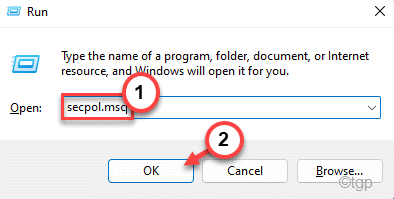
Aceasta va deschide fereastra Local Security Policy.
3. Când se deschide, mergeți în acest sens din partea stângă ~
Setări de securitate > Politici locale > Opțiuni de securitate
4. Acum, în partea dreaptă, veți observa mai multe politici.
5. Atunci, dublu click pe "Conectare interactivă: nu necesită CTRL+ALT+DEL“.
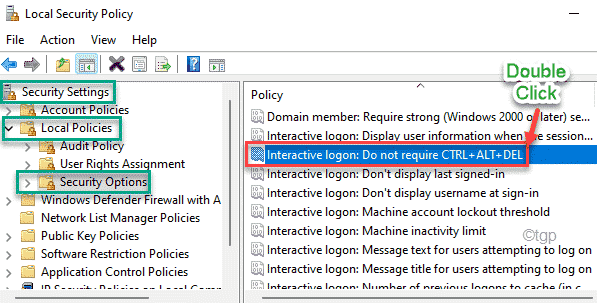
6. Apoi, accesați „Setare de securitate locală” fila.
7. Doar, atingeți „Dezactivat” pentru a dezactiva politica de pe computer.
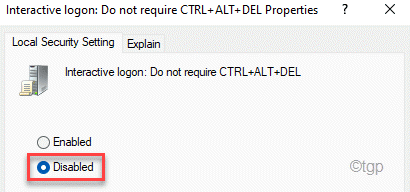
8. În cele din urmă, faceți clic pe „aplica" și "Bine” pentru a salva setările.

După închiderea Politicii locale de securitate, reporniți computerul. Acum, puteți activa cu ușurință „Necesită utilizatorilor să apese Ctrl+Alt+Deleteopțiunea din setările Secure Log on.
Remedierea 2 - Utilizați Editorul de registry
Dacă încercați să blocați Instrumentul Snipping pe Windows 10 Home, această metodă va fi foarte utilă.
1. La început, apăsați pe Tasta Windows și tastează”regedit” în caseta de căutare.
2. Apoi, faceți clic pe „Editorul Registrului” pentru a deschide Editorul Registrului.

Avertizare – Editorul de registru este o locație sensibilă a sistemului. Înainte de a modifica/șterge o cheie din registry, vă recomandăm să faceți o copie de rezervă a registry-ului pe computer.
După deschiderea Editorului de registry, faceți clic pe „Fişier“. Apoi faceți clic pe „Export” pentru a face o nouă copie de rezervă pe computer.

3. Apoi, mergeți aici în partea stângă ~
HKEY_LOCAL_MACHINE\SOFTWARE\Microsoft\Windows\CurrentVersion\Policies\System
4. Acum, în panoul din dreapta, veți observa că sunt enumerate mai multe valori.
5. Următorul, dublu click pe "Dezactivați CAD” valoare pentru a-l modifica.
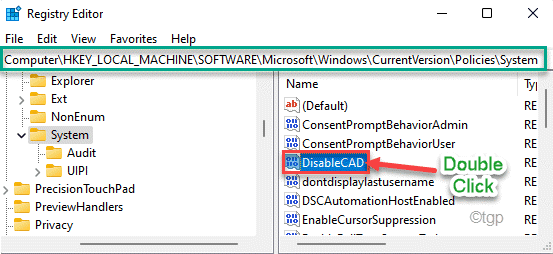
6. Apoi, setați „Datele valorii:” la „0“.
7. În cele din urmă, faceți clic pe „Bine” pentru a salva modificările.
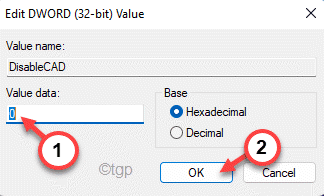
După aceea, închideți fereastra Registry Editor. Atunci, repornire computerul dvs. pentru a salva modificările.
Asta e! În acest fel, puteți activa cu ușurință „Necesită utilizatorilor să apese Ctrl+Alt+Deletedin nou opțiunea. Nu va fi gri.

